жӮЁеҘҪпјҢзҷ»еҪ•еҗҺжүҚиғҪдёӢи®ўеҚ•е“ҰпјҒ
жң¬зҜҮж–Үз« дёәеӨ§е®¶еұ•зӨәдәҶеҰӮдҪ•еҶҷ移еҠЁз«ҜжғҜжҖ§ж»‘еҠЁжҲ–еӣһеј№VueеҜјиҲӘж Ҹ组件пјҢеҶ…е®№з®ҖжҳҺжүјиҰҒ并且容жҳ“зҗҶи§ЈпјҢз»қеҜ№иғҪдҪҝдҪ зңјеүҚдёҖдә®пјҢйҖҡиҝҮиҝҷзҜҮж–Үз« зҡ„иҜҰз»Ҷд»Ӣз»ҚеёҢжңӣдҪ иғҪжңүжүҖ收иҺ·гҖӮ
е…ҲзңӢж•Ҳжһң
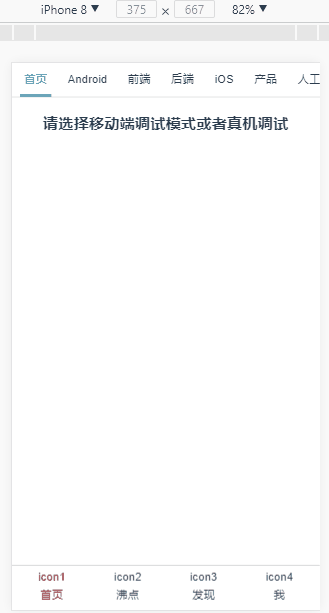
еҘҪзҡ„пјҢејҖе§ӢеәҹиҜқдәҶпјҢе®һд№ е·®дёҚеӨҡ3дёӘжңҲдәҶпјҢиҝҷж®өж—¶й—ҙи·ҹзқҖеҜјеёҲеӨ§дҪ¬д№ҹжңүжҺҘи§ҰиҝҮдёҖдәӣйЎ№зӣ®пјҢд№ҹеӯҰеҲ°дәҶдёҚе°‘дёңиҘҝпјҢжҺҘи§ҰеҲ°зҡ„йЎ№зӣ®еҹәжң¬йғҪжҳҜ移еҠЁз«ҜйЎ№зӣ®пјҢиҖҢдё”жЎҶжһ¶дё»иҰҒз”Ёзҡ„жҳҜVueгҖӮеҒҡиҝҮ移еҠЁз«ҜжҲ–иҖ…з”ЁиҝҮ移еҠЁз«ҜAPPпјҲе‘ёпјҢеұҒиҜқпјүзҡ„еҗҢеӯҰиӮҜе®ҡдјҡеҸ‘зҺ°еҫҲеӨҡж—¶еҖҷйғҪдјҡжңүзұ»дјјдёҠйқўиҝҷз§Қжңүж»‘еҠЁж•Ҳжһңзҡ„tabеҜјиҲӘж ҸпјҢзӣёдҝЎеӨ§е®¶иӮҜе®ҡеңЁжҺҳйҮ‘зҡ„йҰ–йЎөе°ұзңӢеҲ°иҝҮгҖӮ
е®һзҺ°жҖқи·Ҝ
еҪ“ж—¶зҡ„йЎ№зӣ®дёӯжҒ°еҘҪд№ҹжңүиҝҷз§ҚйңҖжұӮпјҢдәҺжҳҜжҲ‘жғіеҒ·дёӘжҮ’зӣҙжҺҘдҪҝз”Ё Mint-ui 组件еә“йҮҢзҺ°жҲҗзҡ„tabbarе’Ңtab-item组件пјҢgithubдёҠзңӢдәҶдёӢе®ғзҡ„е®һзҺ°жәҗз ҒеҸ‘зҺ°еҸӘе®һзҺ°дәҶеҲҮжҚўеҠҹиғҪдҪҶдёҚиғҪж»‘еҠЁпјҢsoпјҢжҮ’еҒ·дёҚдәҶе°ұеҸӘеҘҪиҮӘе·ұеҶҷе’ҜгҖӮ
е…¶е®һеҚ•еҚ•е®һзҺ°tabеҲҮжҚўеҠҹиғҪжҳҜдёҚйҡҫзҡ„пјҢзңӢmint-uiдҪҝз”Ёзҡ„е…¶е®һжҳҜv-modelиҜӯжі•зі–пјҢе°ұеғҸдёӢйқўиҝҷж ·
<ly-tab v-model="selected"> <ly-tab-item></ly-tab-item> </ly-tab>
дёӢйқўжҳҜжӢҶи§Јv-modelиҜӯжі•зі–зҡ„е®һзҺ°
<ly-tab :value="selected" @input="selected = arguments[0]"> <ly-tab-item></ly-tab-item> </ly-tab>
然еҗҺеҸӘйңҖиҰҒеңЁtab-item组件еҶ…е®һзҺ°еҪ“иҮӘе·ұиў«зӮ№еҮ»ж—¶пјҢи®©е…¶зҲ¶з»„件д№ҹе°ұжҳҜly-tab组件 $emit дёҖдёӘ input дәӢ件пјҢе№¶дј е…ҘдёҖдёӘж ҮиҜҶжҜҸдёӘtab-itemзҡ„е”ҜдёҖеҖјдҪңдёә第дёҖдёӘеҸӮж•°пјҢе…ідәҺиҝҷдёӘе”ҜдёҖеҖјпјҢmint-uiзҡ„еҒҡжі•йңҖиҰҒз”ЁжҲ·иҮӘе·ұжүӢеҠЁз»ҷжҜҸдёӘtab-itemйҖҡиҝҮpropsдј е…ҘдёҖдёӘе”ҜдёҖзҡ„idеҖјпјҢеҰӮдёӢдёәMint UIзҡ„Demoе®һзҺ°пјҡ
<mt-tabbar v-model="selected"> <mt-tab-item id="и®ўеҚ•"> <img slot="icon" src="http://placehold.it/100x100"> <span slot="label">и®ўеҚ•</span> </mt-tab-item> </mt-tabbar>
дҪҶжҳҜпјҢеңЁзңӢиҝҮеӨ§дҪ¬зҡ„ vueеҪ“дёӯи®ҫи®ЎTabbarжҸ’件时зҡ„жҖқиҖғ еҗҺи§үеҫ—ж–Үз« дёӯзҡ„йӮЈз§ҚеҒҡжі•дјҡжӣҙеҘҪдёҖзӮ№пјҢеӣ дёәеҜ№дәҺзҲ¶з»„件 <ly-tab/> жқҘиҜҙпјҢеҸӘиҰҒзҹҘйҒ“зӮ№еҮ»зҡ„жҳҜе“ӘдёӘ <ly-tab-item/> е°ұиЎҢдәҶе•ҠпјҢйӮЈд№ҲжҲ‘жҠҠжҜҸдёӘ <ly-tab-item/> 组件зҡ„ index зҙўеј•еҖјдҪңдёәе®ғзҡ„е”ҜдёҖж ҮиҜҶеҖјдёҚе°ұиЎҢдәҶеҗ—гҖӮ
йӮЈд№Ҳй—®йўҳжқҘдәҶпјҡжҖҺд№ҲеңЁtab-item组件еҶ…йғЁеҸ–еҲ°иҮӘе·ұзҡ„ index еҖје‘ў?
йҰ–е…Ҳly-tab组件зҡ„ $children жҳҜдёҖдёӘж•°з»„пјҢз”ұдәҺжҜҸдёӘ <ly-tab-item/> 组件жҳҜдҫқж¬ЎеҲӣе»ә并йҖҡиҝҮpushзҡ„ж–№ејҸжҸ’е…ҘиҜҘж•°з»„пјҢжүҖд»ҘеңЁжҜҸдёӘ <ly-tab-item/> 组件еҲӣе»ә并pushеҲ° $children ж—¶пјҢеҜ№дәҺ <ly-tab-item/> 组件жқҘиҜҙ (this.$parent.$children.length || 1) - 1 дёҚе°ұжҳҜжҜҸдёӘ <ly-tab-item/> 组件е”ҜдёҖзҡ„ index еҖјдәҶе•ҠгҖӮе®һйҷ…дёҠпјҢеҲ°иҝҷйҮҢзӮ№еҮ»еҲҮжҚўзҡ„еҠҹиғҪе°ұе·Із»ҸеҸҜд»Ҙе®һзҺ°дәҶгҖӮдёӢйқўиҙҙдёҠtab-item.vueдёӯзҡ„д»Јз Ғпјҡ
tab-item.vue
<template>
<a class="ly-tab-item"
:
@click="$parent.$emit('input', id)">
<div class="ly-tab-item-icon"><slot name="icon"></slot></div>
<div class="ly-tab-item-label"><slot></slot></div>
</a>
</template>
<script>
export default {
name: 'LyTabItem',
computed: {
activeStyle () {
return {
color: this.$parent.activeColor,
borderColor: this.$parent.activeColor,
borderWidth: this.$parent.lineWidth,
borderBottomStyle: 'solid'
}
}
},
data () {
return {
id: (this.$parent.$children.length || 1) - 1
}
}
}
</script>
<style lang="scss">
.ly-tab-item {
text-decoration: none;
text-align: center;
.ly-tab-item-icon {
margin: 0 auto 5px;
}
.ly-tab-item-label {
margin: 0 auto 10px;
line-height: 18px;
}
}
</style>е…ідәҺtab.vueдёӯи§Ұж‘ёж»‘еҠЁгҖҒжғҜжҖ§ж»‘еҠЁд»ҘеҸҠеӣһеј№зӯүж•Ҳжһңе®һзҺ°еңЁиҝҷйҮҢе°ұжІЎеҠһжі•иҜҰз»Ҷи®ІдәҶпјҢжңүе…ҙи¶Јзҡ„е°ҸдјҷдјҙеҸҜд»ҘеҲ°githubдёҠжҹҘзңӢпјҢ зӮ№жҲ‘еҺ»githubжҹҘзңӢйЎ№зӣ® пјҢеҰӮжһңжғізңӢзӨәдҫӢdemoеҸҜд»ҘcloneйЎ№зӣ®еҲ°жң¬ең°и·‘дёҖи·‘пјҢеҶҷеҫ—дёҚеҘҪзҡ„ең°ж–№ж¬ўиҝҺеӨ§е®¶жҢҮжӯЈпјҢеҰӮжһңи§үеҫ—з”Ёеҫ—зқҖжҲ–иҖ…иғҪеӨҹеё®еҲ°еӨ§е®¶зҡ„иҜқжңҖеҘҪдәҶпјҢйӮЈд№ҹдёҚеҰЁзӮ№дёӘstarеҗ§пјҢе“Ҳе“Ҳ......
е“Һе“Һе“ҺпјҢдёҚеҜ№дёҚеҜ№пјҢжҖҺд№Ҳе°ұејҖе§ӢжұӮstarдәҶпјҢжңҖйҮҚиҰҒзҡ„иҝҳжІЎи®Іе‘ўвҖ”вҖ” ly-tabжҖҺд№ҲдҪҝз”Ёе‘ўпјҹ
еҰӮдҪ•дҪҝз”Ё ly-tab
е°Ҹдјҷдјҙ们еҰӮжһңжғідҪҝз”Ёly-tabпјҢйңҖиҰҒеңЁдҪ зҡ„йЎ№зӣ®дёӯйҖҡиҝҮnpmжҲ–иҖ…yarnдёӢиҪҪе®үиЈ…пјҡ
npm install ly-tab -S or yarn add ly-tab
жҺҘзқҖеңЁmain.jsдёӯе…ЁеұҖеј•е…Ҙпјҡ
import Vue from 'vue'; import LyTab from 'ly-tab'; Vue.use(LyTab);
д№ӢеҗҺдҪ е°ұеҸҜд»ҘеңЁдҪ йЎ№зӣ®дёӯд»»ж„ҸдҪҝз”Ё <ly-tab></ly-tab> е’Ң <ly-tab-item></ly-tab-item> 组件иҖҢдёҚйңҖиҰҒеҶҚж¬Ўеј•е…ҘдәҶ
ж —еӯҗ
<ly-tab v-model="selected" fixBottom>
<!-- selectedжҳҜдҪ иҮӘе·ұе®ҡд№үзҡ„дёҖдёӘеңЁdataдёӯз”ЁдәҺеӯҳж”ҫеҪ“еүҚtab-itemзҡ„зҙўеј•еҖјзҡ„еҸҳйҮҸ -->
<ly-tab-item v-for="(item, index) in tabList" :key="index">
{{item.itemName}}
</ly-tab-item>
</ly-tab>дёҠйқўзҡ„ж —еӯҗе…¶е®һеҸӘжҳҜtabbarзҡ„е®һзҺ°пјҢеӨ§е®¶йЎ№зӣ®дёӯиӮҜе®ҡиҝҳйңҖиҰҒеҒҡи§ҶеӣҫеҢәзҡ„еҲҮжҚўпјҢеңЁиҝҷйҮҢз®ҖеҚ•иҜҙдёҖдёӢжҲ‘зӣ®еүҚзҡ„еҒҡжі•пјҡ
дҪҝз”ЁVue-routerеҒҡrouter-viewзҡ„еҲҮжҚў
дҪҝз”ЁеҠЁжҖҒ组件пјҲеҸҜд»Ҙй…ҚеҗҲејӮжӯҘ组件дҪҝз”Ёпјү
жҲ‘жҡӮж—¶зҡ„иҜқеҘҪеғҸеҸӘз”ЁиҝҮиҝҷдёӨз§ҚпјҢдёҚзҹҘйҒ“еӨ§е®¶иҝҳжңүе…¶д»–д»Җд№ҲжӣҙеҘҪзҡ„ж–№жі•пјҢж¬ўиҝҺеҲҶдә«~
й…ҚзҪ®йЎ№
еҸҜд»Ҙз»ҷ <ly-tab></ly-tab> з»„д»¶дј е…ҘдёҖдәӣй…ҚзҪ®йЎ№д»ҘиҮӘе®ҡд№үдҪ жғіиҰҒзҡ„ж•Ҳжһң
| й…ҚзҪ®йЎ№ | зұ»еһӢ | жҸҸиҝ° | й»ҳи®ӨеҖј |
|---|---|---|---|
| lineWidth | Number | fixBottomдёәfalseж—¶tabbarеә•йғЁborder-width | 1px |
| activeColor | String | жҝҖжҙ»зҠ¶жҖҒдёӢеӯ—дҪ“colorд»ҘеҸҠborder-bottom-color | red |
| fixBottom | Boolean | жҳҜеҗҰеӣәе®ҡеңЁи§Ҷеӣҫеә•йғЁпјҲдёәfalseж—¶дёҚеҸҜж»‘еҠЁпјү | false |
| additionalX | Number | иҝ‘дјјзӯүдәҺи¶…еҮәиҫ№з•Ңж—¶жңҖеӨ§еҸҜжӢ–еҠЁи·қзҰ» | 50px |
| reBoundExponent | Number | жғҜжҖ§еӣһеј№жҢҮж•°(еҖји¶ҠеӨ§пјҢе№…еәҰи¶ҠеӨ§пјҢжғҜжҖ§еӣһеј№и·қзҰ»и¶Ҡй•ҝ) | 10 |
| sensitivity | Number | жғҜжҖ§ж»‘еҠЁж—¶зҡ„зҒөж•ҸеәҰ(еҖји¶Ҡе°ҸпјҢйҳ»еҠӣи¶ҠеӨ§),еҸҜиҝ‘дјји®ӨдёәжүӢжқҫејҖеҗҺйҖҹеәҰеҮҸдёәйӣ¶жүҖйңҖж—¶й—ҙ | 1000ms |
| reBoundingDuration | Number | еӣһеј№еҠЁз”»duration | 360ms |
дёҠиҝ°еҶ…е®№е°ұжҳҜеҰӮдҪ•еҶҷ移еҠЁз«ҜжғҜжҖ§ж»‘еҠЁжҲ–еӣһеј№VueеҜјиҲӘж Ҹ组件пјҢдҪ 们еӯҰеҲ°зҹҘиҜҶжҲ–жҠҖиғҪдәҶеҗ—пјҹеҰӮжһңиҝҳжғіеӯҰеҲ°жӣҙеӨҡжҠҖиғҪжҲ–иҖ…дё°еҜҢиҮӘе·ұзҡ„зҹҘиҜҶеӮЁеӨҮпјҢж¬ўиҝҺе…іжіЁдәҝйҖҹдә‘иЎҢдёҡиө„и®Ҝйў‘йҒ“гҖӮ
е…ҚиҙЈеЈ°жҳҺпјҡжң¬з«ҷеҸ‘еёғзҡ„еҶ…е®№пјҲеӣҫзүҮгҖҒи§Ҷйў‘е’Ңж–Үеӯ—пјүд»ҘеҺҹеҲӣгҖҒиҪ¬иҪҪе’ҢеҲҶдә«дёәдё»пјҢж–Үз« и§ӮзӮ№дёҚд»ЈиЎЁжң¬зҪ‘з«ҷз«ӢеңәпјҢеҰӮжһңж¶үеҸҠдҫөжқғиҜ·иҒ”зі»з«ҷй•ҝйӮ®з®ұпјҡis@yisu.comиҝӣиЎҢдёҫжҠҘпјҢ并жҸҗдҫӣзӣёе…іиҜҒжҚ®пјҢдёҖз»ҸжҹҘе®һпјҢе°Ҷз«ӢеҲ»еҲ йҷӨж¶үе«ҢдҫөжқғеҶ…е®№гҖӮ
жӮЁеҘҪпјҢзҷ»еҪ•еҗҺжүҚиғҪдёӢи®ўеҚ•е“ҰпјҒ